Isi kandungan
Anda tidak selalu mahu membuat bentuk menggunakan alat pen, kadangkala anda hanya mahu menyahpilih laluan semasa dan mencipta yang baharu, bukan? Boleh difahami sepenuhnya. Malah saya sendiri sedikit bergelut semasa saya masih baru menggunakan alat pen.
Anda hanya terus menyambungkan mata sauh walaupun anda tidak mahu. Kedengaran biasa?
Jangan risau, anda akan menemui penyelesaiannya dalam artikel ini.
Apabila anda menggunakan alat pen atau alat bentuk untuk mencipta laluan atau objek, ia dipilih secara automatik. Seperti yang ditunjukkan di bawah, sama ada laluan objek diserlahkan dengan warna lapisan atau anda akan melihat kotak sempadan.
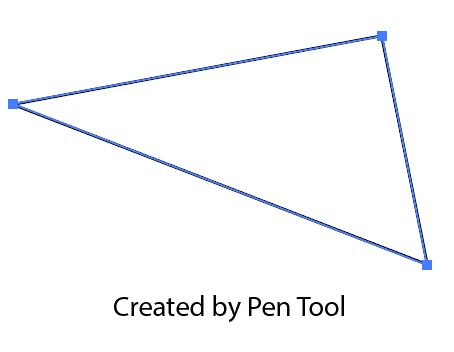

Dua alat pemilihan yang paling biasa digunakan dalam Adobe Illustrator ialah Alat Pilihan ( V ) dan Alat Pemilihan Langsung ( A ). Sebaliknya, anda juga boleh menggunakan kedua-dua alat ini untuk menyahpilih objek.
Alat Pemilihan standard bagus untuk mengalih, menskala, memutar atau mengedit keseluruhan objek, manakala Alat Pemilihan Terus membenarkan anda mengedit bahagian objek seperti titik penambat dan laluan.
Dalam artikel ini, saya akan menunjukkan kepada anda cara untuk menyahpilih dalam Adobe Illustrator menggunakan tiga contoh praktikal.
Teruskan membaca untuk mengetahui lebih lanjut.
Cara Nyahpilih dalam Adobe Illustrator (3 Contoh)
Sama ada anda ingin menyahpilih objek atau laluan, cara paling mudah untuk menyahpilih objek, laluan atau teks dalam Illustrator ialah memilih objek dengansalah satu alat pemilihan dan klik pada kawasan kosong artboard. Secara harfiah, dua langkah.
Nota: tangkapan skrin diambil daripada versi Mac Adobe Illustrator CC 2021. Windows atau versi lain boleh kelihatan berbeza. Pengguna tetingkap menukar kekunci Arahan kepada Kawalan .
1. Nyahpilih dengan Alat Pemilihan
Sebagai contoh, saya ingin menyahpilih kalangan yang baru saya buat. Jika Alat Ellipse masih diaktifkan, apabila anda mengklik pada papan seni, ia akan meminta anda membuat elips lain dan anda akan melihat kotak dialog ini.

Langkah 1: Pilih Alat Pilihan ( V ) atau Alat Pemilihan Langsung ( A ) daripada bar alat. Sama ada satu berfungsi.

Langkah 2: Klik pada mana-mana ruang kosong pada papan seni dan bulatan harus dinyahpilih dan anda tidak akan melihat kotak sempadan.

Langkah yang sama berfungsi untuk laluan yang anda buat dengan alat pen. Pertama sekali, anda perlu menyahaktifkan alat pen (dengan memilih alat pemilihan atau menggunakan pintasan V ) dan kemudian klik pada ruang kosong pada artboard.
Tetapi jika anda ingin menyahpilih laluan dan memulakan laluan baharu semasa menggunakan alat pen, terdapat satu lagi helah pantas.
2. Nyahpilih semasa menggunakan Alat Pen
Anda boleh menggunakan kaedah di atas untuk menyahpilih laluan menggunakan alat pemilihan, dan kemudian pilih alat pen sekali lagi untuk memulakan laluan baharu, tetapi terdapat lebih mudahcara dan anda boleh mengelakkan menukar alat. Gunakan kekunci Pilihan atau Kembali ! Lihat contoh pantas ini di bawah.
Sebagai contoh, anda ingin melukis beberapa laluan beralun, jelas sekali, anda tidak mahu menutup laluan tetapi jika anda mengklik mana-mana pada papan seni laluan itu diteruskan.
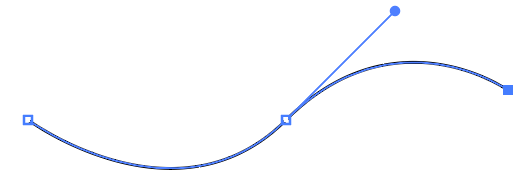
Penyelesaiannya ialah, apabila anda tidak mahu laluan diteruskan lagi, tekan kekunci Return pada papan kekunci atau tahan Option kekunci dan kemudian klik pada ruang kosong pada papan seni.
Kini anda boleh mula bekerja pada laluan baharu dengan mengklik pada papan seni di mana anda mahu laluan baharu itu dan laluan lama akan dinyahpilih secara automatik.

3. Nyahpilih Semua
Anda mungkin sudah tahu cara memilih semua objek dalam Illustrator, Arahan + A yang mudah, atau klik dan seret ke atas objek untuk dipilih. Nah, sangat mudah untuk menyahpilih semua juga.

Anda boleh menggunakan pintasan papan kekunci Arahan + Shift + A untuk menyahpilih semua pilihan. Tetapi jika anda ingin menyahpilih sebahagian daripada pemilihan, tahan kekunci Shift dan klik pada objek yang anda mahu nyahpilih.
Sebagai contoh, saya memegang kekunci Shift dan klik pada teks untuk menyahpilih teks, jadi kini hanya dua laluan dan bulatan dipilih.

Itu sahaja
Dalam kebanyakan kes, anda boleh nyahpilih dengan hanya mengklik pada kawasan kosong pada papan seni menggunakan salah satu daripada pilihanalatan. Jika anda ingin menyahpilih laluan dan memulakan laluan baharu semasa menggunakan alat pen, anda boleh menggunakan kekunci Return atau Option.

